Wordでコメントを追加する方法
日々の文書編集において、コメントは共同作業や修正のための重要なツールです。チームでの共同作業でも、個人的な修正でも、Word でコメントを追加する方法をマスターすると、作業効率が向上します。以下に詳しい手順と注意事項を記載します。
1. Word でコメントを追加する基本的な手順
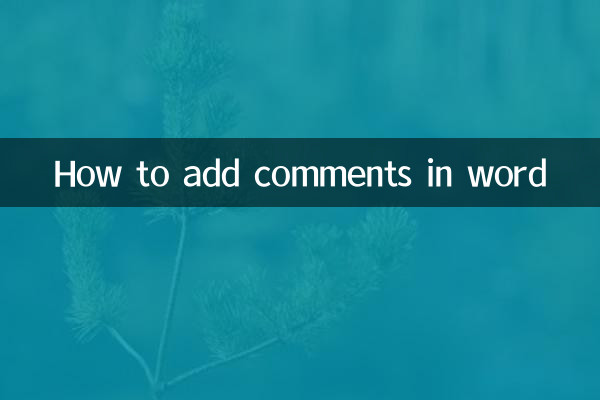
| ステップ | 取扱説明書 |
|---|---|
| 1. テキストを選択します | コメントを追加する必要がある文書内のテキストまたは段落を選択します。 |
| 2.「コメント」ボタンをクリックします | メニューバーで選択「レビュー」>「新しいコメント」(または右クリックして「コメントの追加」を選択します)。 |
| 3. コメント内容を入力する | 右側に表示されるコメント ボックスに説明テキストを入力します。 |
| 4. 文書を保存する | コメントは自動的に保存されます。ドキュメントを閉じる前に必ず変更を保存してください。 |
2. コメントの一般的な使用法
| シーン | 例 |
|---|---|
| チームワーク | 複数の人がドキュメントを変更する場合、コメントを通じて提案や質問を行うことができます。 |
| 個人的な改訂 | 改善すべき内容やインスピレーションを記録します。 |
| フィードバックを教える | 教師が生徒の作品についてコメントします。 |
3. 高度な操作スキル
1.コメントに返信する: 既存のコメントについて議論するには、コメント ボックスの [返信] ボタンをクリックします。
2.コメントの削除: コメントを右クリックして「削除」を選択するか、「レビュー」タブの「削除」機能を使用します。
3.コメント作成者名を変更する:パス[ファイル] > [オプション] > [一般]ユーザー名を変更します。
4. 注意事項
| 質問 | 解決策 |
|---|---|
| コメントが完全に表示されない | ドキュメントが「最終マークアップ表示」モードになっていることを確認します (「レビュー」>「マークアップを表示」)。 |
| 印刷時にコメントを非表示にする | 印刷設定で「マークなし」を選択してください。 |
| 注釈の形式がわかりにくい | コメント ボックスのコードを直接変更することは避け、デフォルトの関数操作を使用してください。 |
5. 過去 10 日間のネットワーク全体のホットトピックの関連付け
オフィス ソフトウェアに関連して最近よく行われる議論には次のようなものがあります。
-AI支援のライティングツールインターネットの台頭が従来のアノテーション機能に与える影響
- Microsoft 365 の新機能「共同アノテーション」機能
- アノテーションによる実装方法アクセシブルなドキュメント編集
Word の注釈機能をマスターすると、文書処理の専門性が向上するだけでなく、デジタル コラボレーションのトレンドにも適応できます。実際のニーズに応じて上記の方法を柔軟に使用し、オフィス ソフトウェアの更新に注意を払うことをお勧めします。

詳細を確認してください
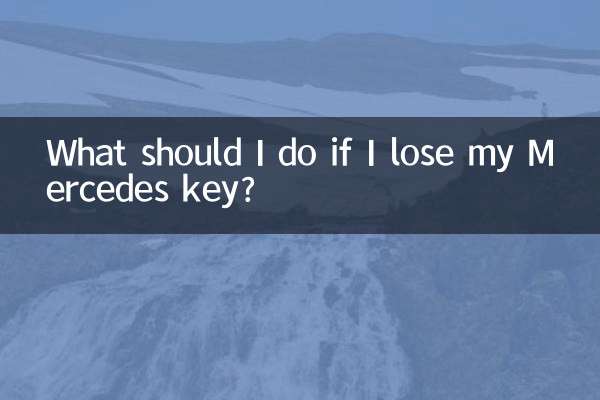
詳細を確認してください